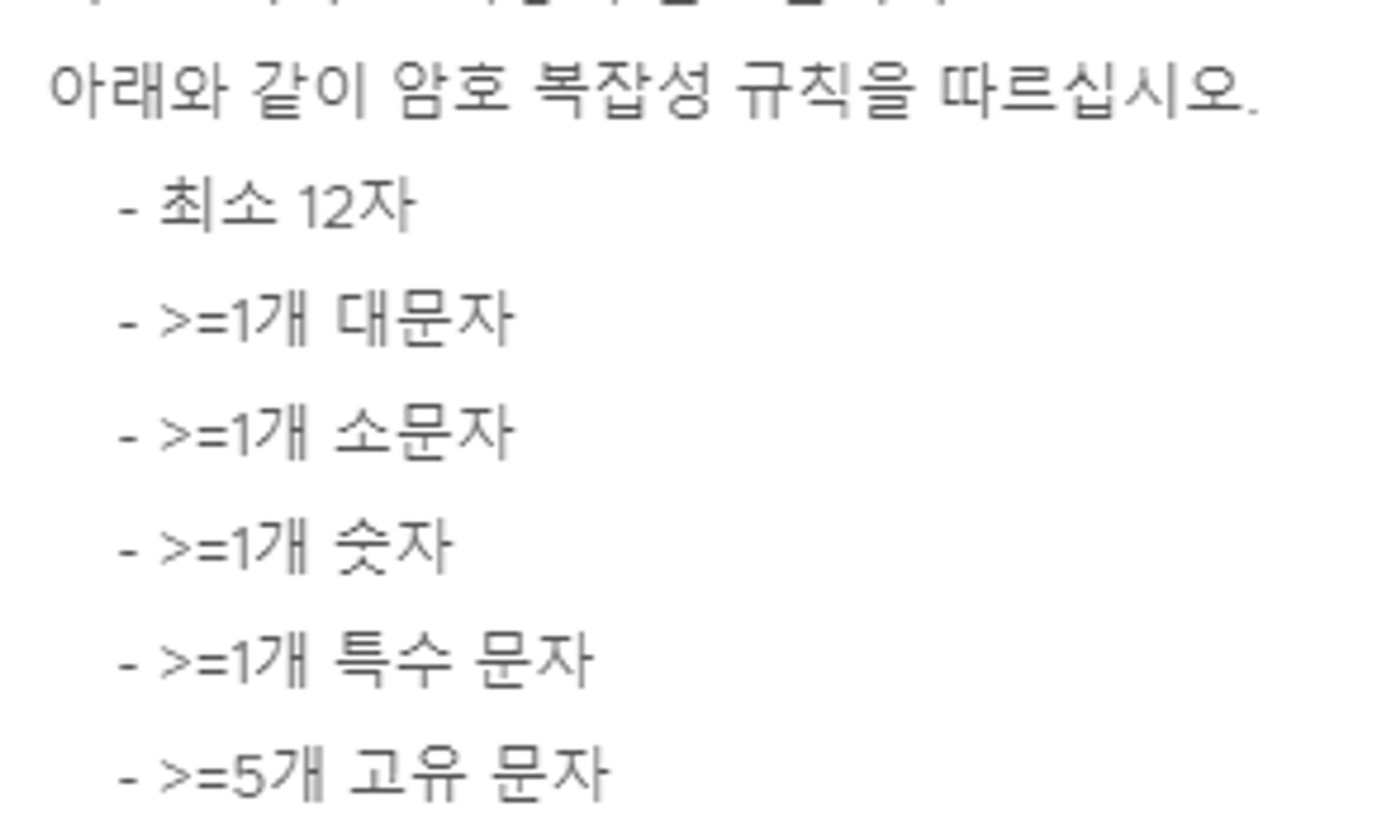728x90
안녕하세요. 오송입니다.
오늘은 NSX Manager의 배포 및 구성에 대해 다루어 보겠습니다.
간단하게 Install Guide라고 생각해주시면 됩니다.
천천히 따라오시면서 모르는 부분이 있으시면, 댓글 달아주시면 됩니다.
4일차 시작하도록 하겠습니다.
NSX
- NSX-T Manager 구성 및 배포
- NSX-T 계산 관리자 등록
- NSX-T Manager Cluster 구성
1.
STEP 1.0. NSX-T Manager OVF 파일 배포
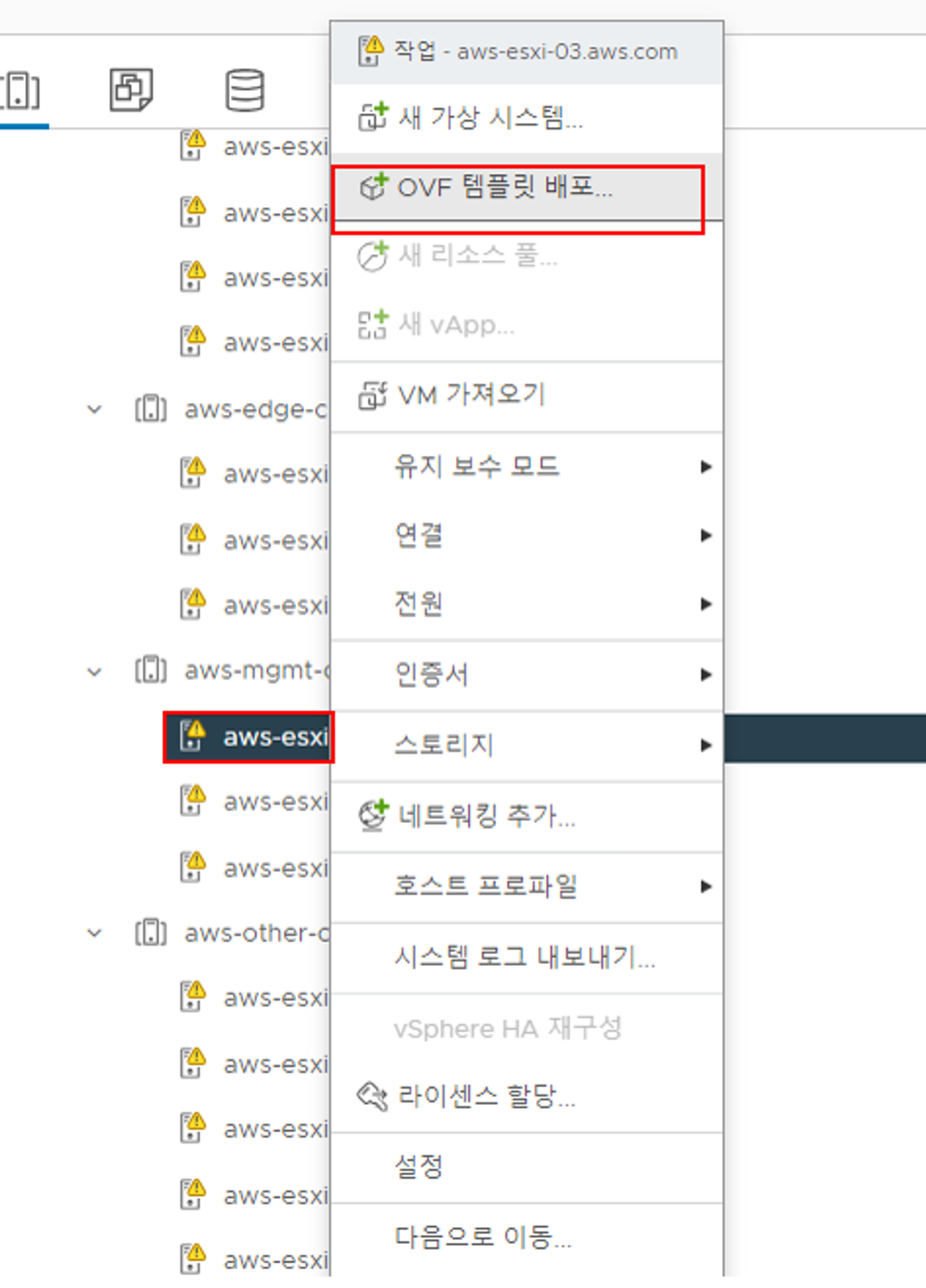
STEP 1.0.1. OVF 템플릿 선택
- NSX-T Manager OVF 파일 선택
해당 테스트는 NSX-T 3.2.3 버전 사용
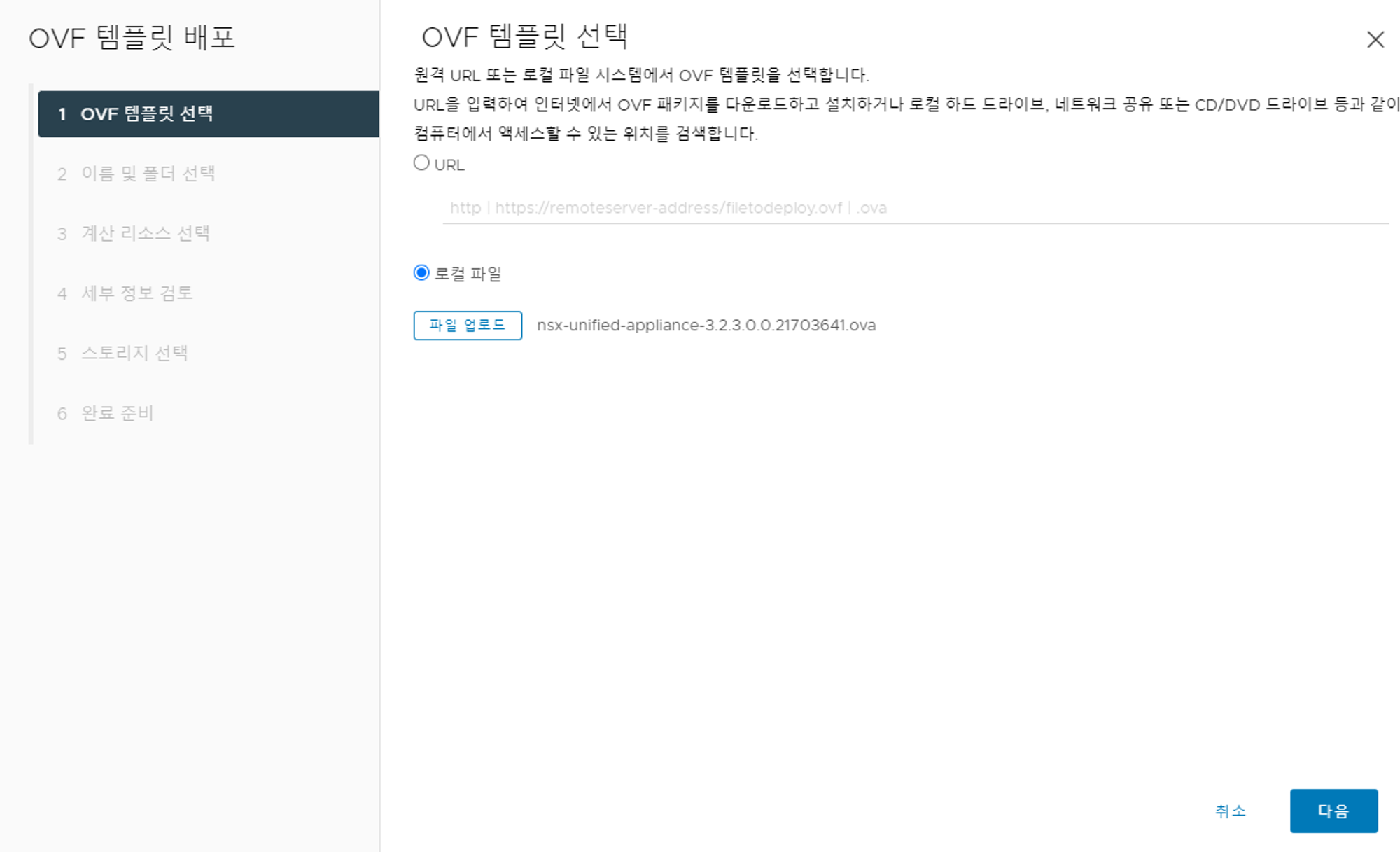
STEP 1.0.2. 이름 및 폴더 선택
- 가상 시스템 이름 : aws-nsxmgr01
가능하면 DNS에 등록된 호스트 네임으로 설정
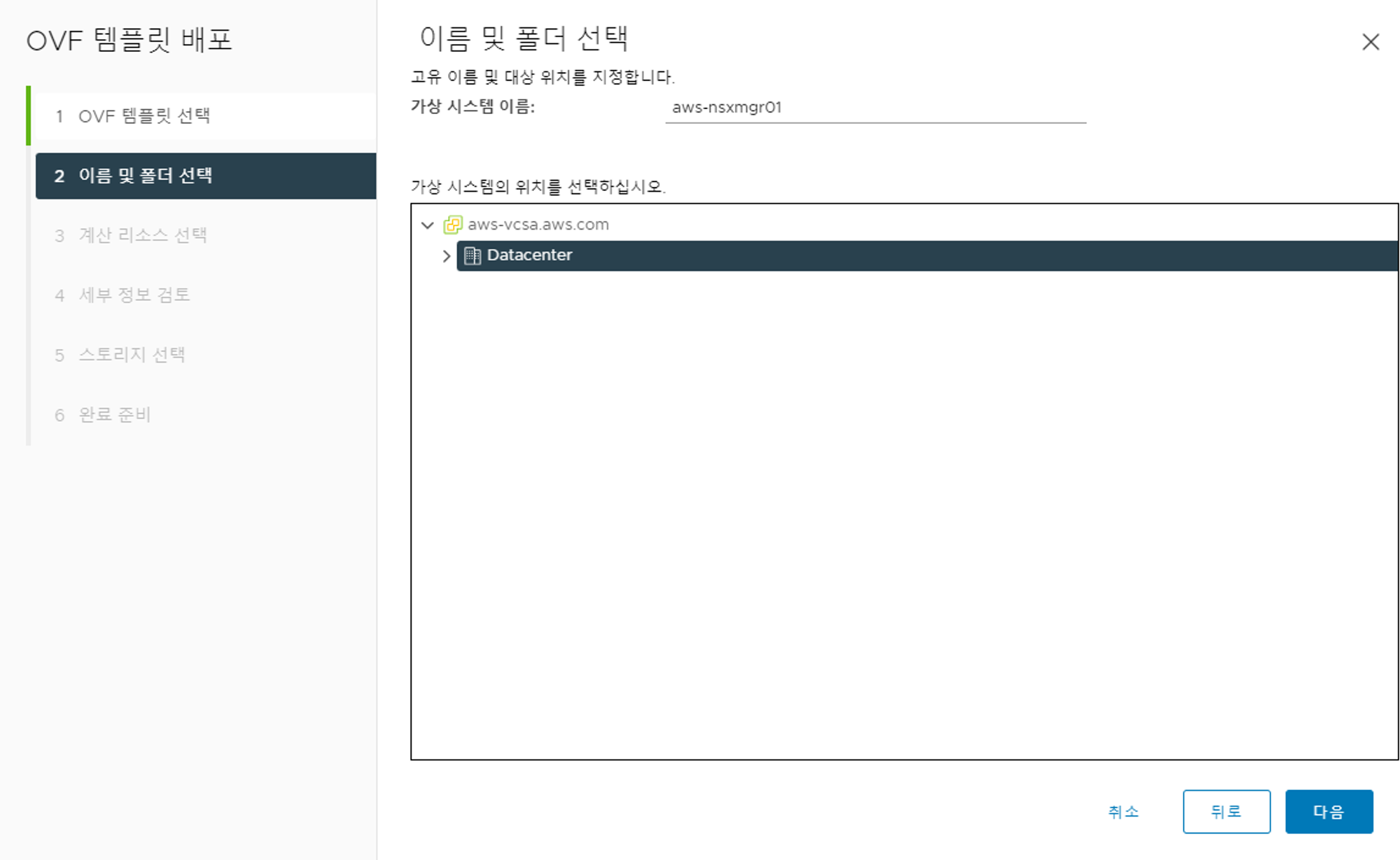
STEP 1.0.3. 계산 리소스 선택
- aws-mgmt-cluster 내의 esxi-03번에 등록
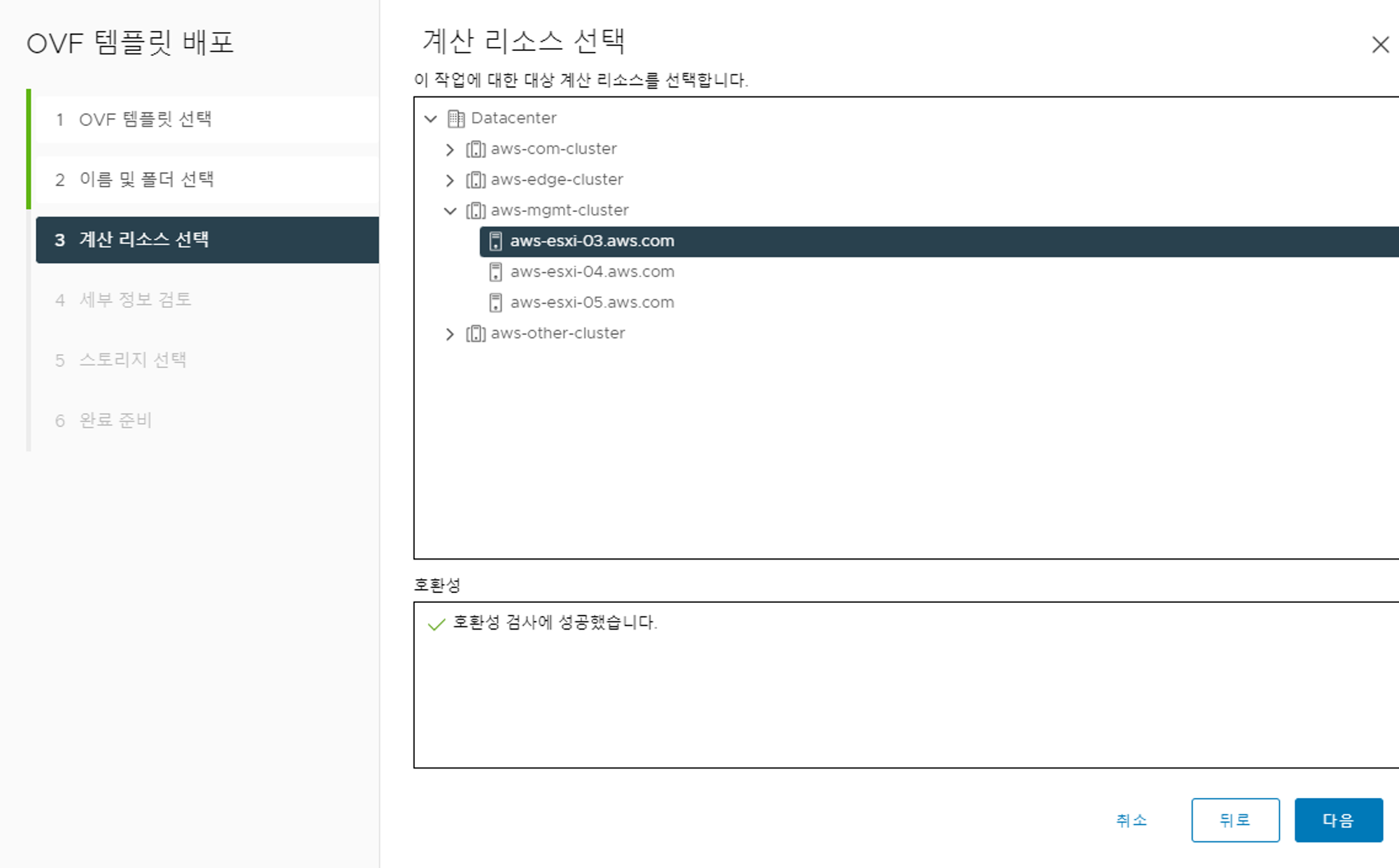
STEP 1.0.4. 세부 정보 검토
- 해당 부분은 디폴트로 확인만 하고 다음 클릭
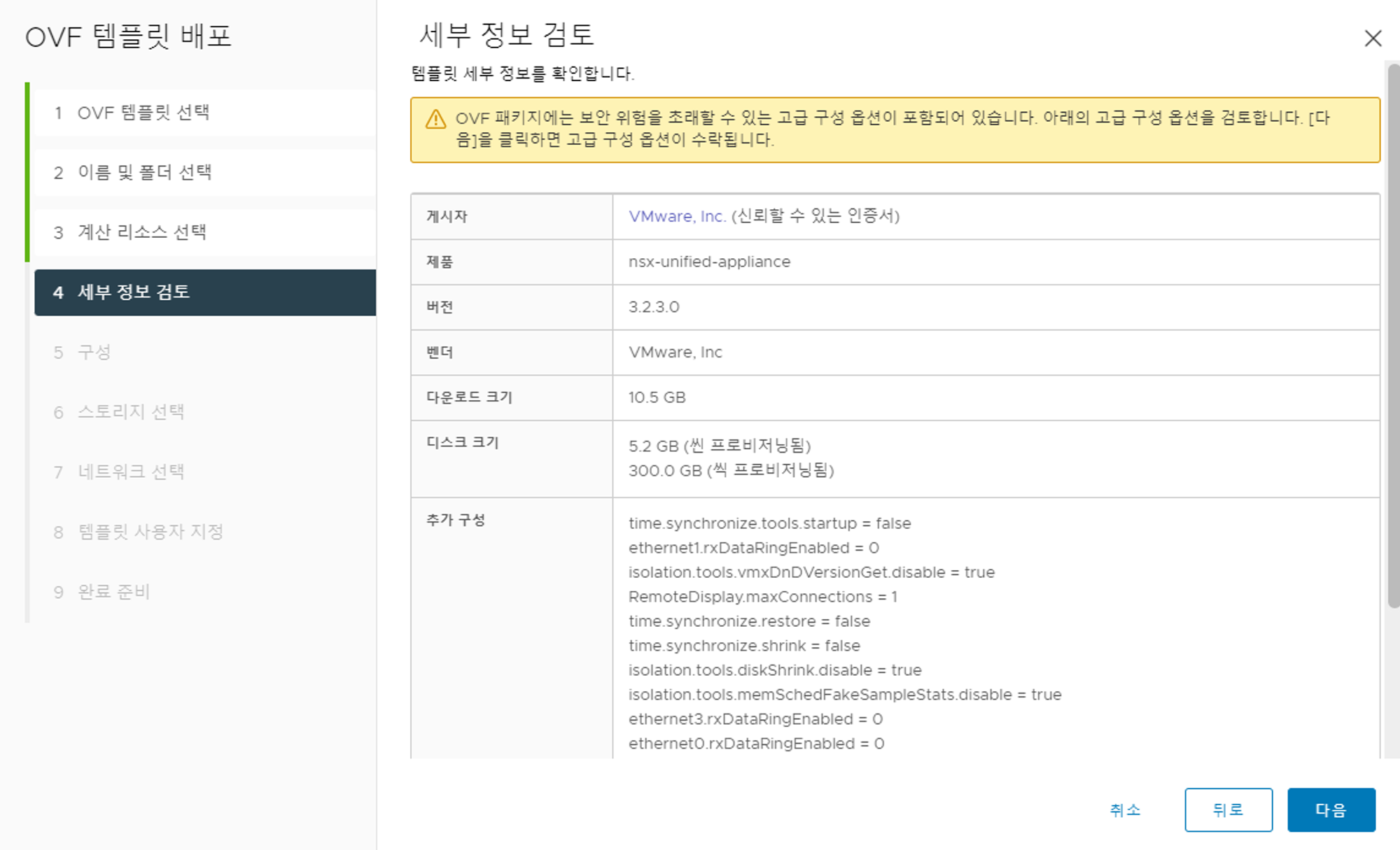
STEP 1.0.5. 구성
- NSX-T size 설정.
해당 테스트는 소형으로 진행
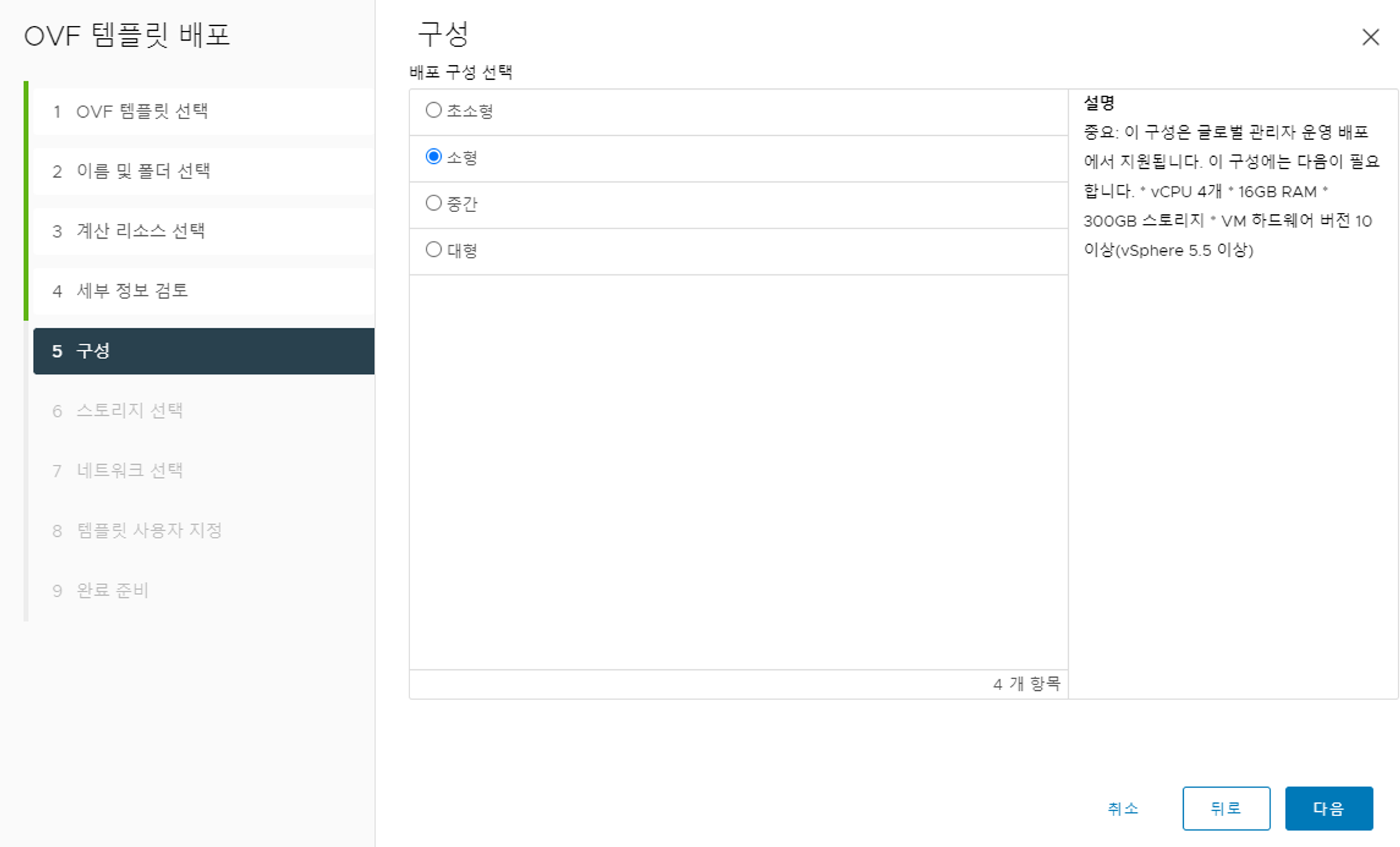
STEP 1.0.6. 스토리지 선택
- NSX-T Manager 설치할 스토리지 선택
가상 디스크 형식 선택 = 씬 프로비전
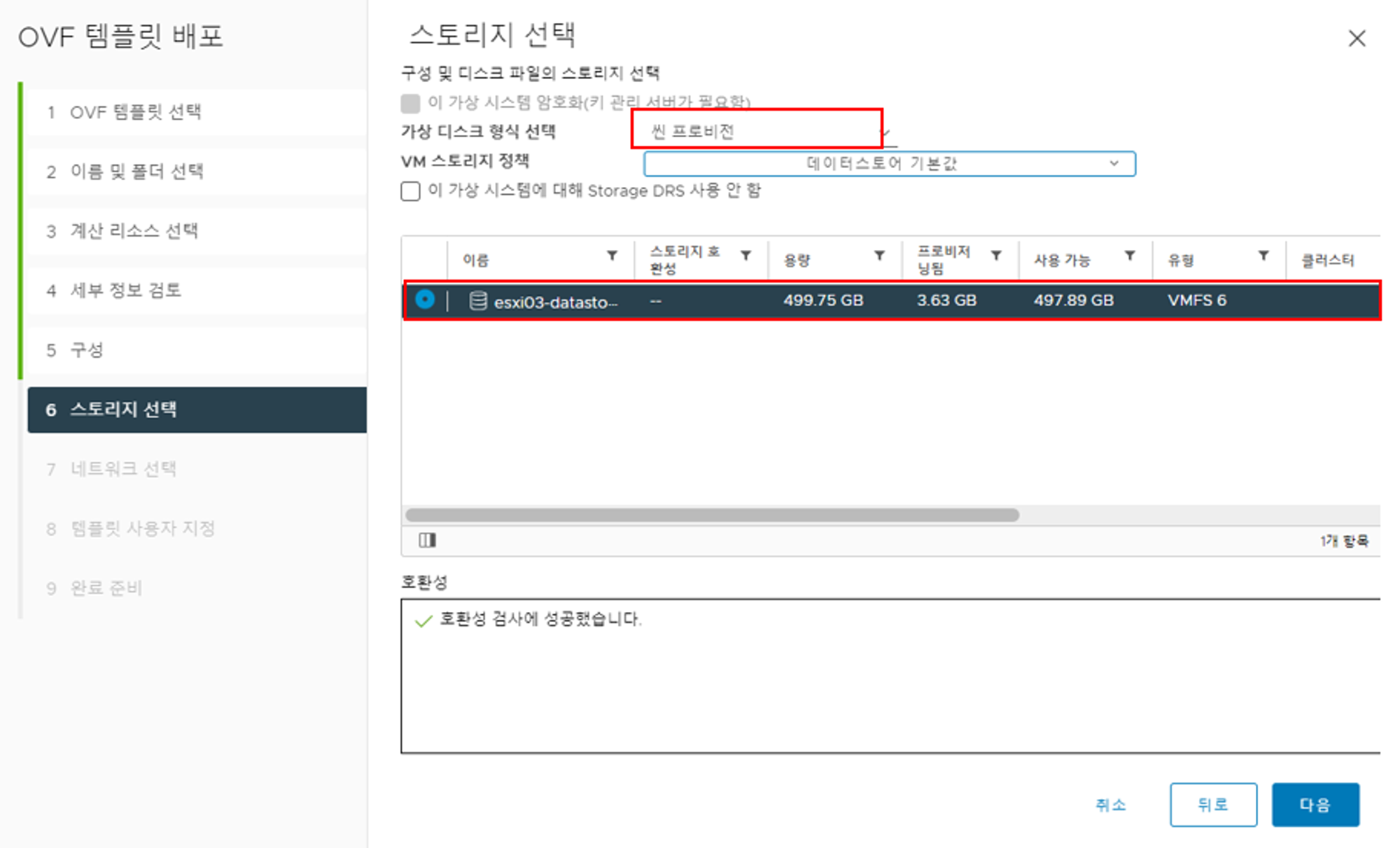
STEP 1.0.7. 네트워크 선택
- 기존에 VDS-MGMT 스위치에 생성한 MGMT_V151 포트그룹 선택
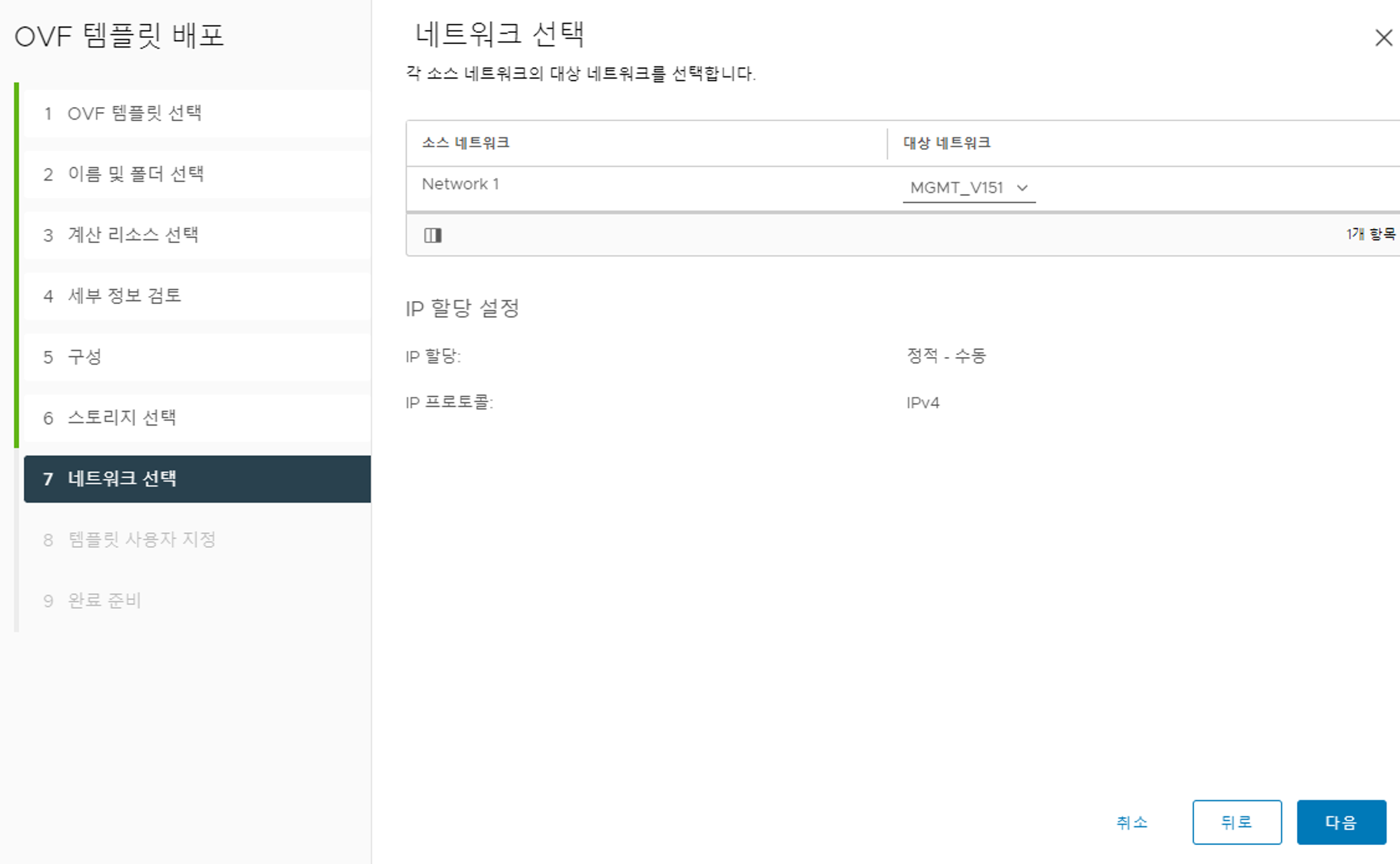
728x90
STEP 1.0.8. 템플릿 사용자 지정
- password 입력
password 입력 대상(총 4개) 시스템 GRUB 루트 사용자 암호, 시스템 루트 사용자 암호, CLI “admin” 사용자 암호, CLI “audit” 사용자 암호
모든 암호는 복잡성 규칙에 따라아함.

- 네트워크 속성 지정
- 호스트 이름은 가능하면 DNS Name과 동일
- 관리 대역 네트워크 지정 및 게이트웨이 지정
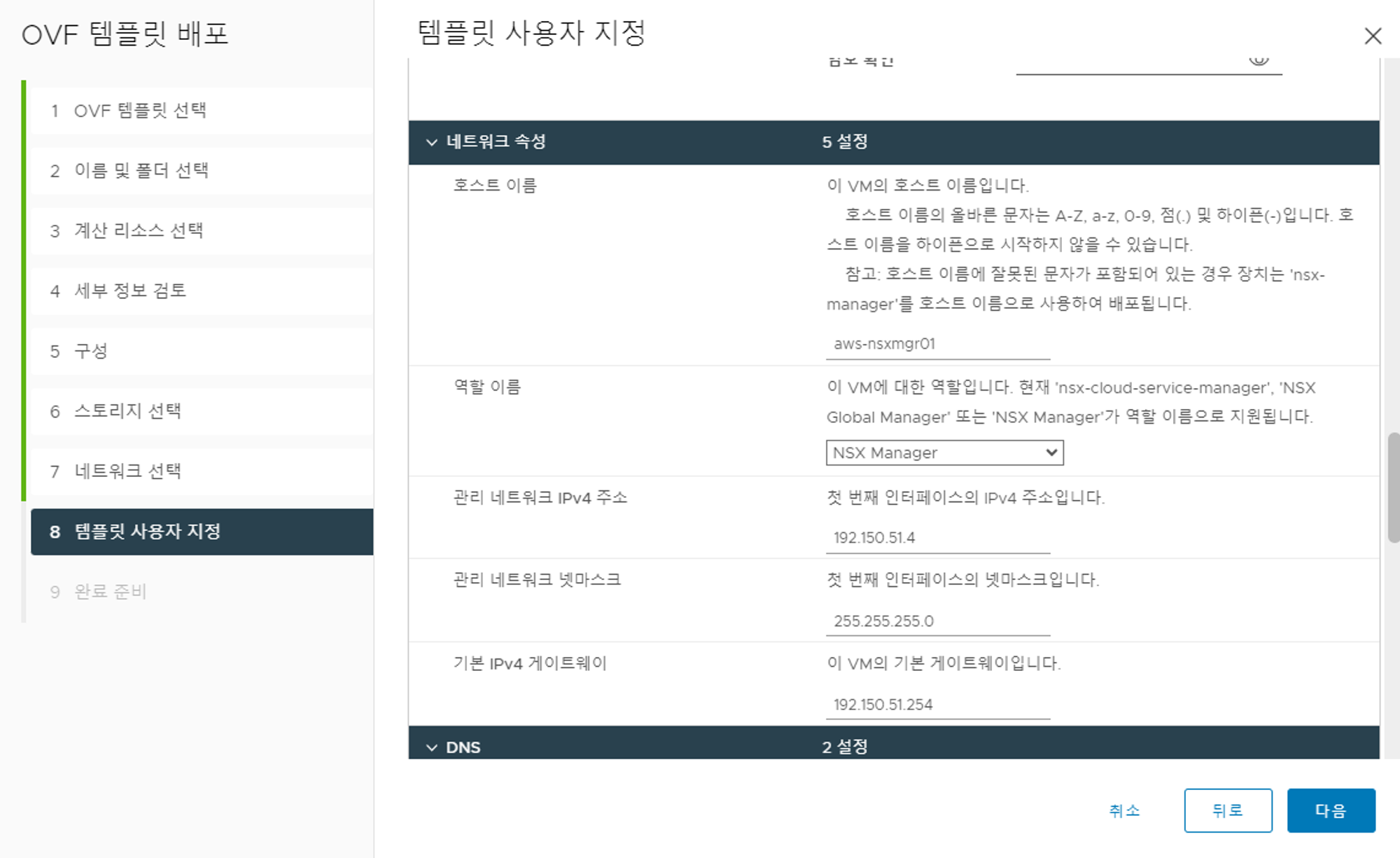
- DNS 및 NTP 서버 입력
- SSH 사용 및 루트 SSH 로그인 허용 체크 필수
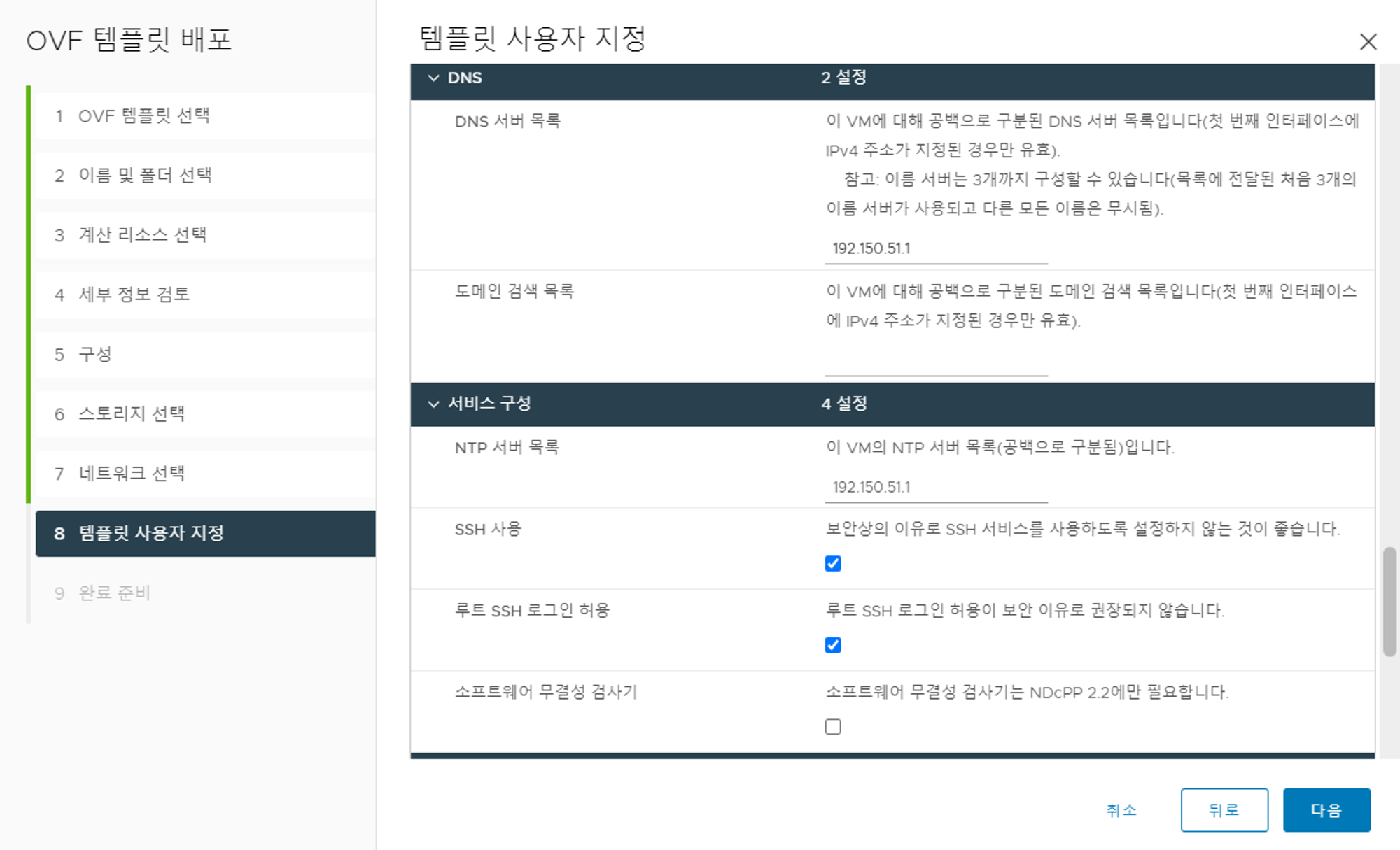
- 나머지는 그대로 디폴트로 두고 다음
STEP 1.0.9. 완료 준비
- 설정 확인 후 완료 버튼 클릭
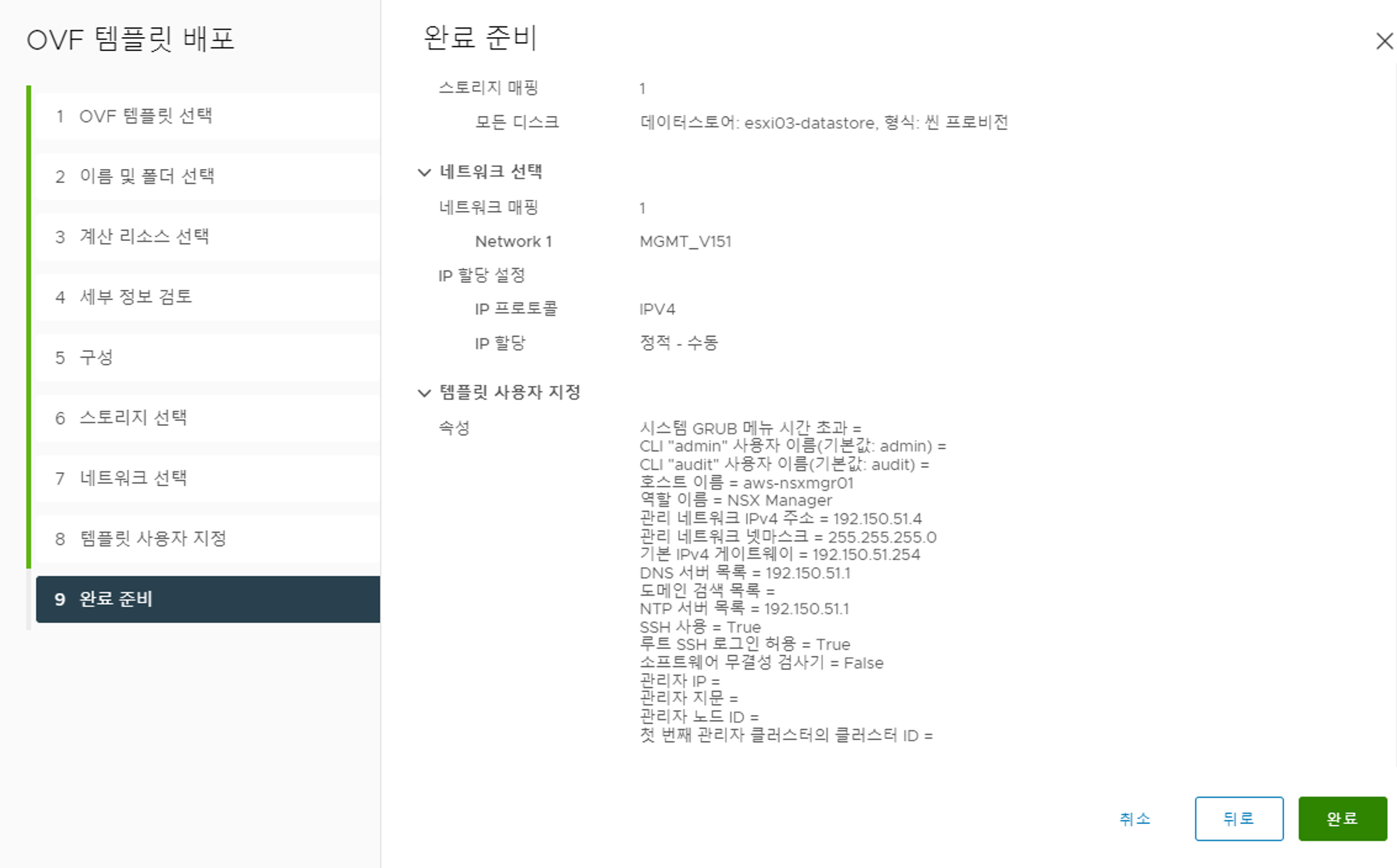
STEP 1.1. 모든 설치 완료 후 웹 접속
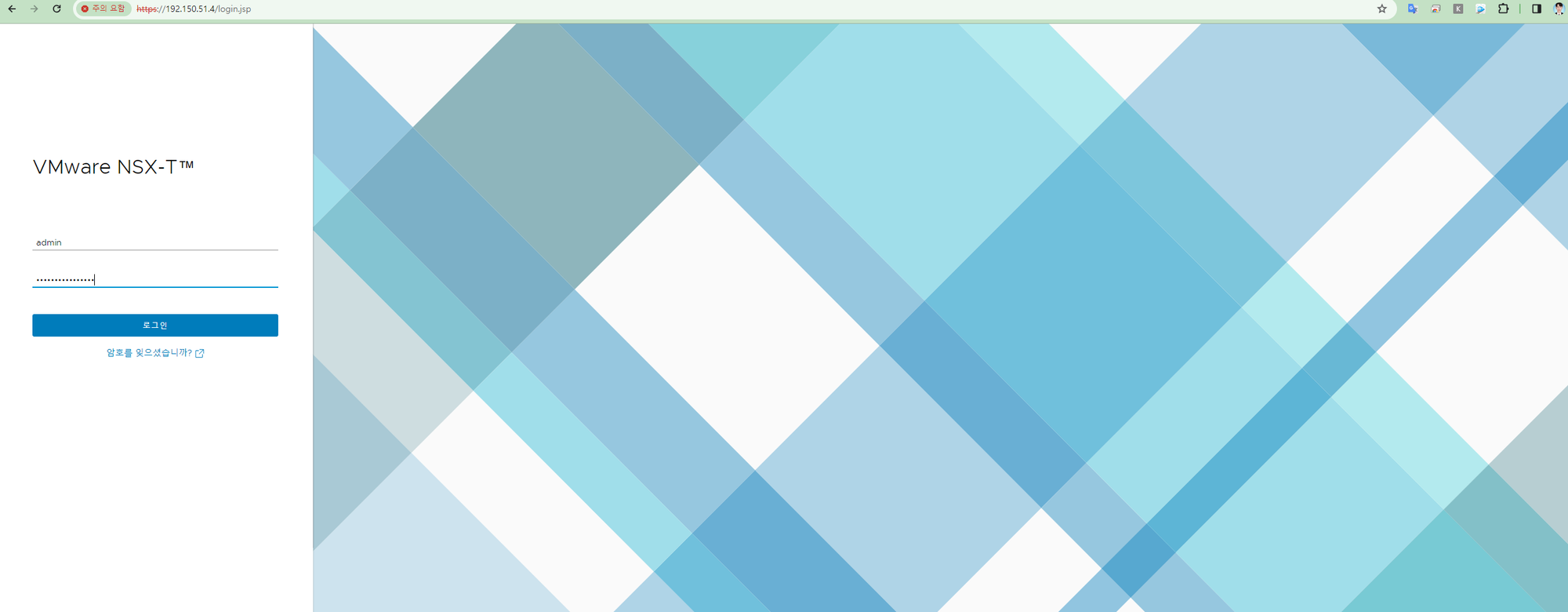
2.
STEP 2.0. 계산관리자 등록
- 시스템-패브릭-계산 관리자-계산 관리자 추가
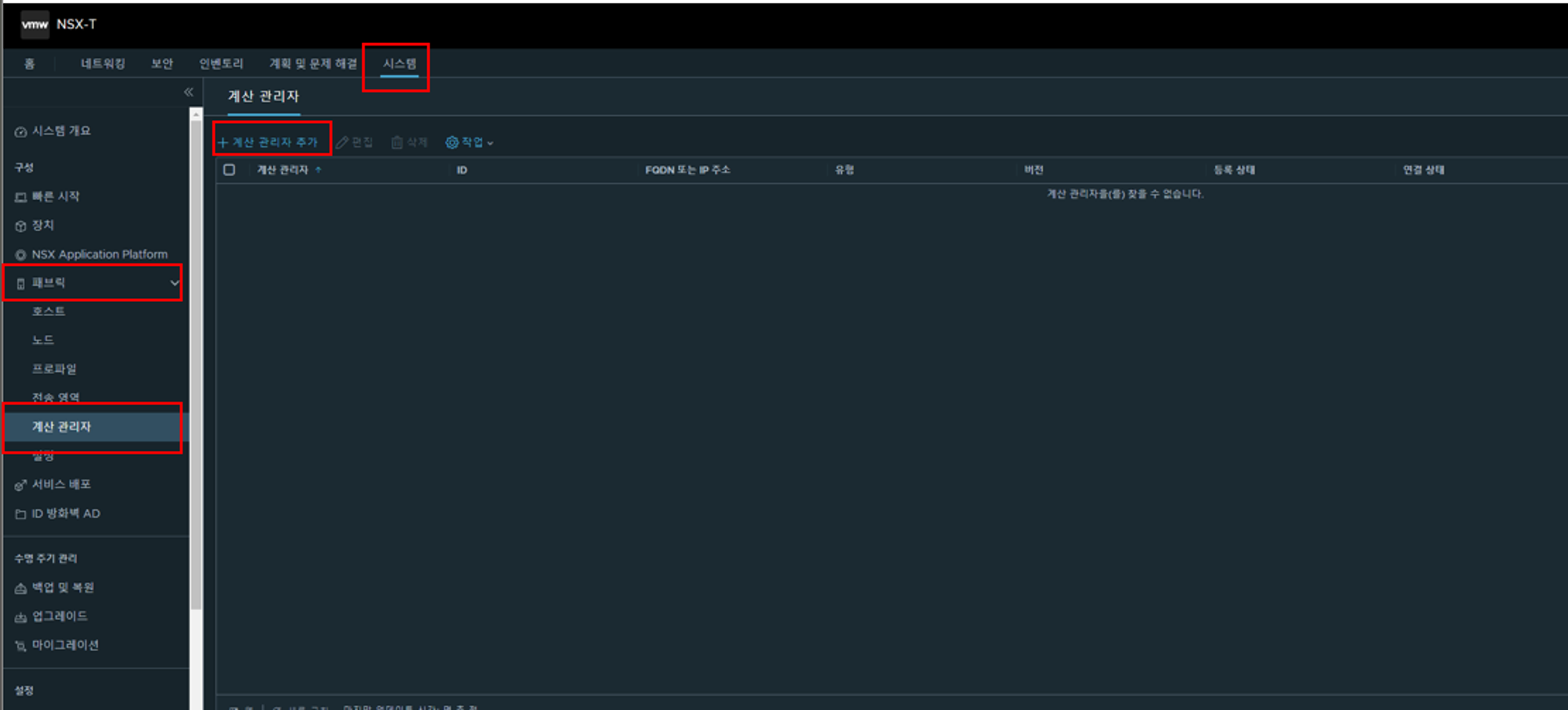
STEP 2.0.1. 새 계산 관리자 등록
- 이름 : vcsa
- FQDN 또는 IP 주소 : vCenter의 IP 또는 FQDN 입력
- 사용자 이름 : vCenter 의 계정
- 암호 : vCenter 계정 암호
- 모든 정보 입력 후 추가 버튼 클릭
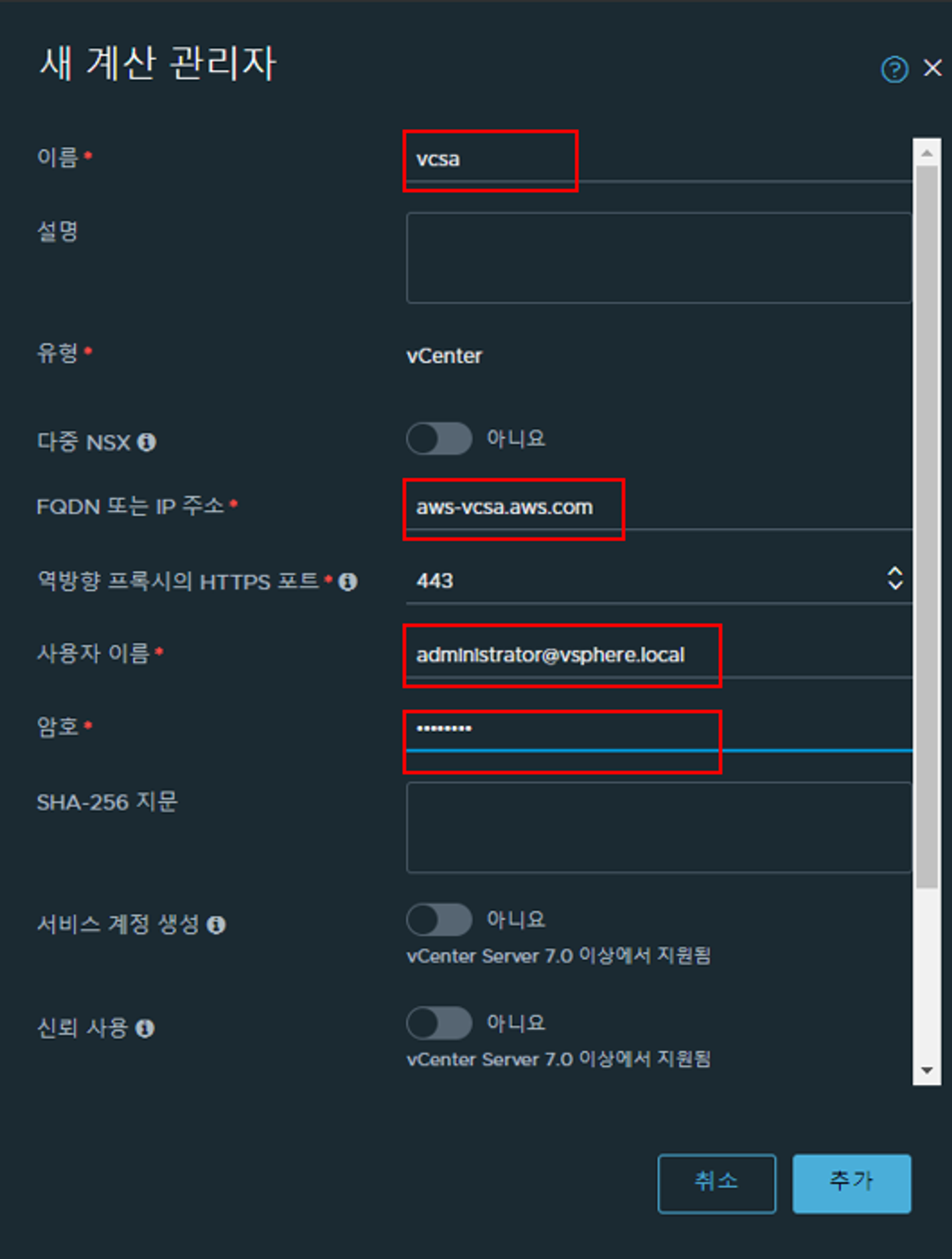
- 추가 버튼 클릭
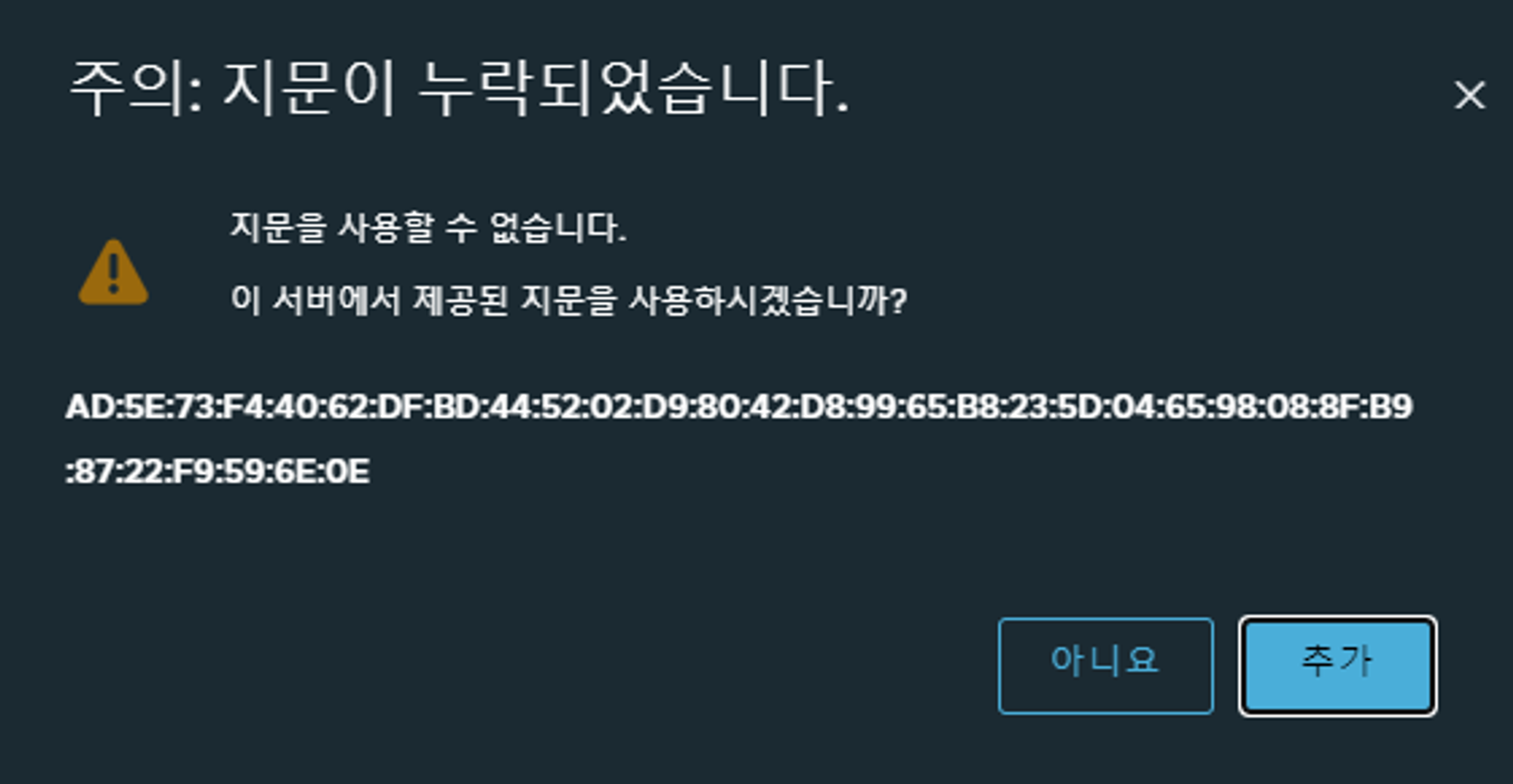
- 계산관리자 등록 상태 및 연결 상태 확인

3.
STEP 3.0. NSX-T Manager 추가 배포
- 시스템-장치-NSX Manager-NSX 장치 추가
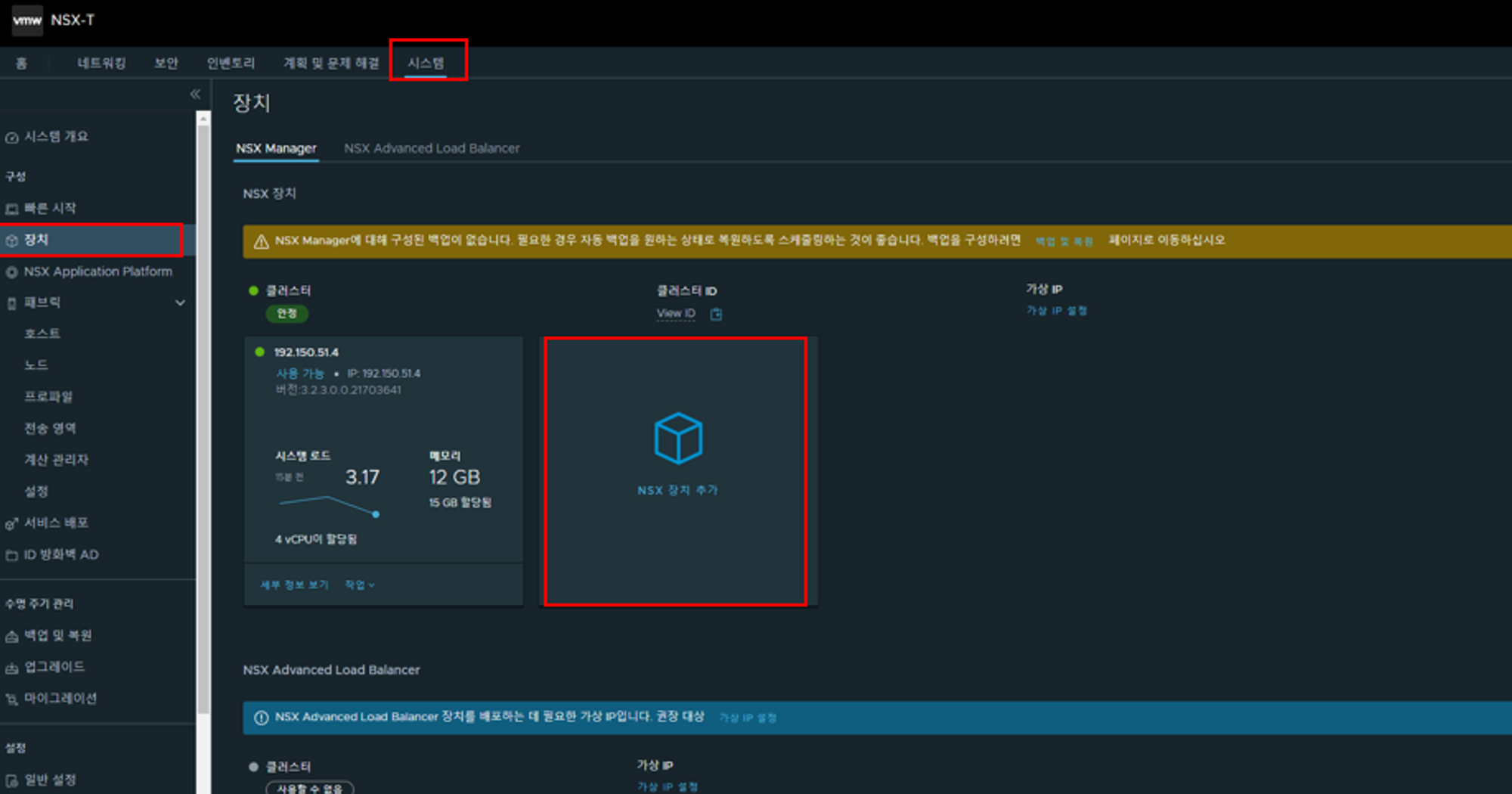
STEP 3.0.1. 장치 정보
- NSX-T Manager 정보 입력 후 다음 클릭
해당 테스트의 모든 Manager는 소형으로 진행
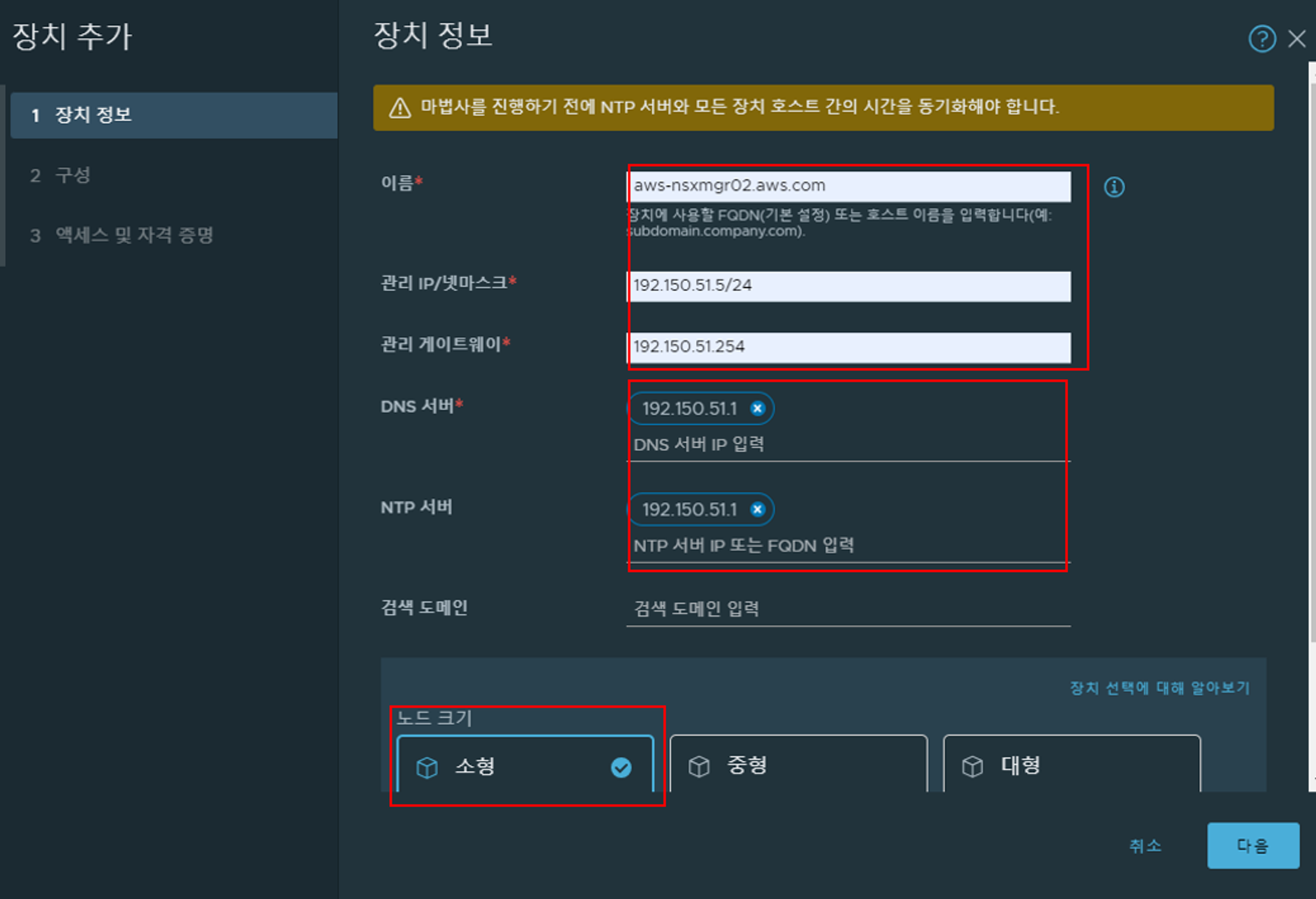
STEP 3.0.2. 구성
- Manager가 설치될 호스트 지정
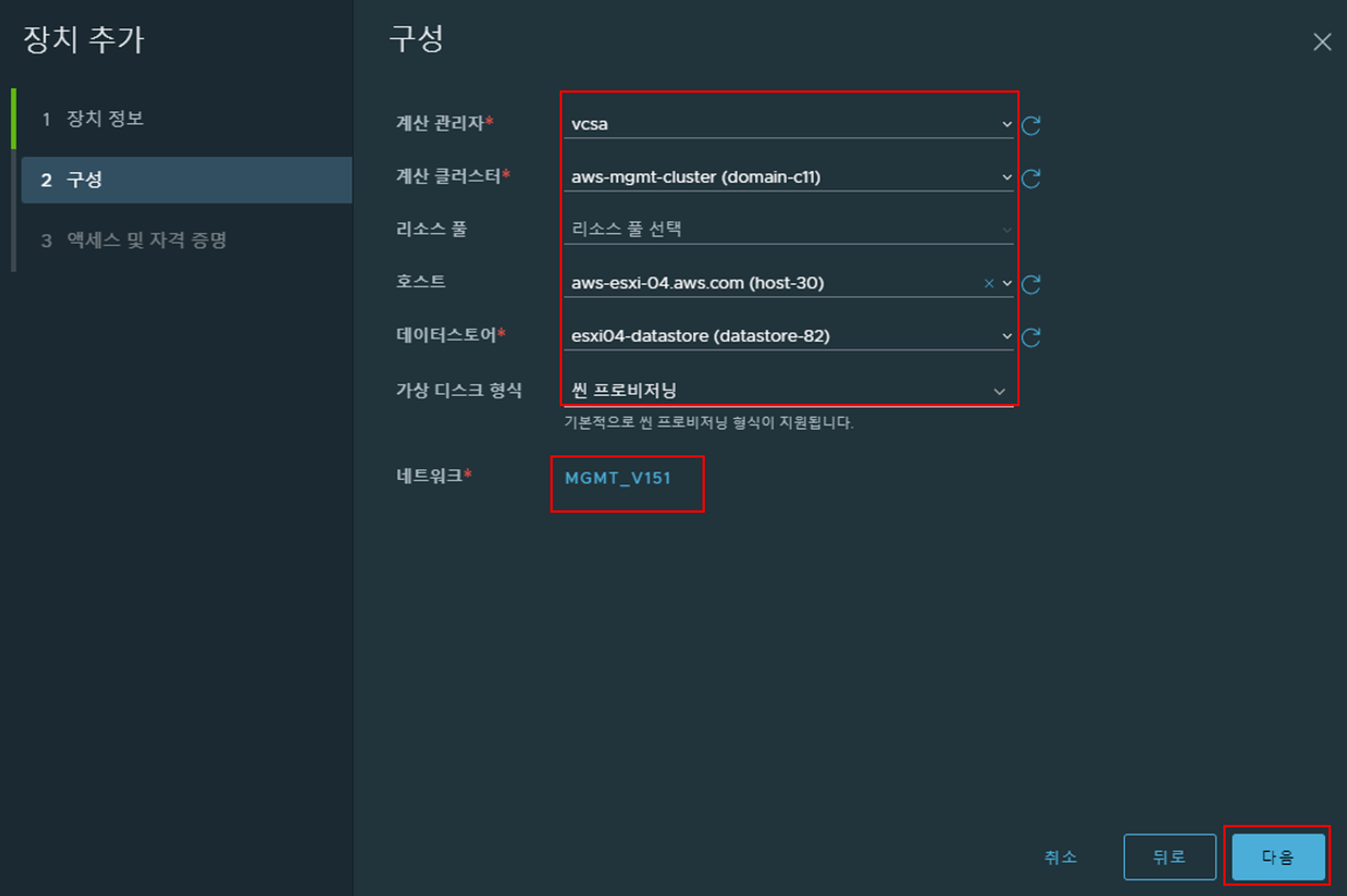
STEP 3.0.3. 액세스 및 자격 증명
- SSH 사용 및 루트 액세스 사용 허용으로 변경
- 모든 값은 디폴트로 두고 루트 암호만 입력
- 모든 설치 완료 후 장치 설치 클릭 후 배포 진행
기존에 배포한 nsxmgr01 과 동일한 password 사용 권장
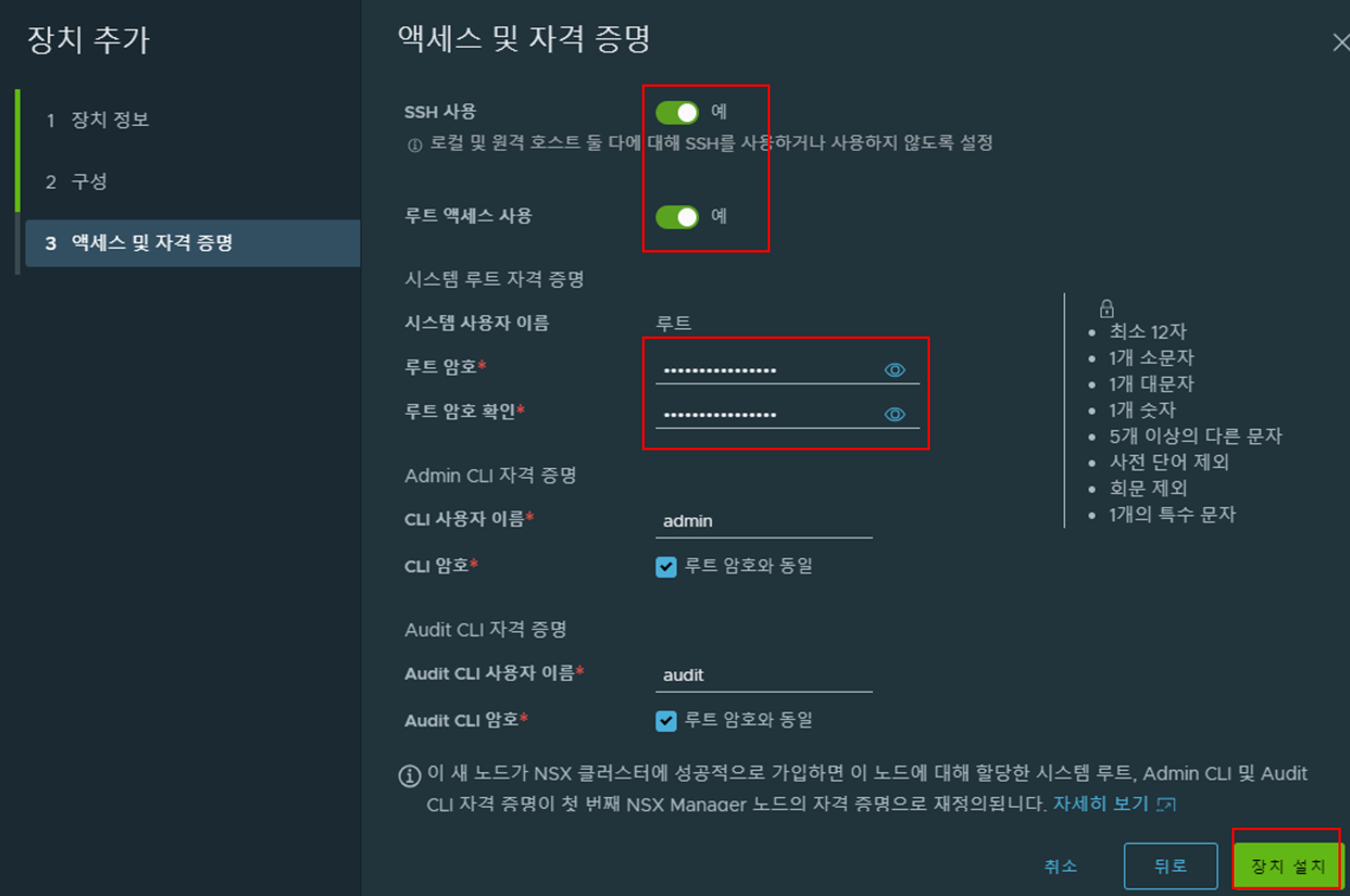
STEP 3.0.4. NSX-T Manager 추가 배포
- 이전과 동일한 방법으로 NSX Manager 3번째 추가 배포
해당 Manager 이름 및 IP, 호스트만 주의해서 배포
- 정상 동작 확인

STEP 3.1.1. 가상 IP 설정
- NSX-T Manager Cluster의 가상 IP 입력 후 저장 클릭
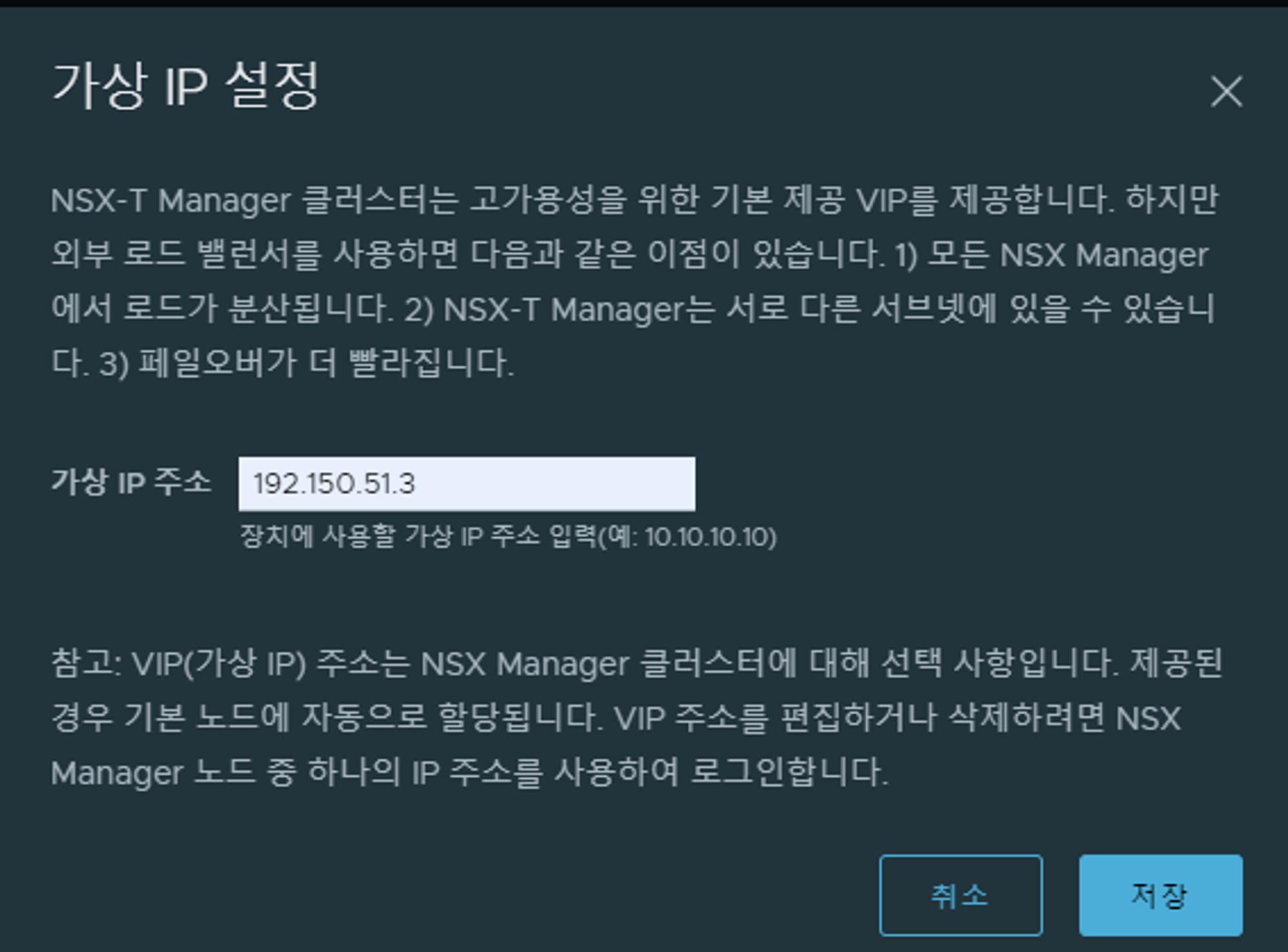
STEP 3.1.2. Cluster 구성 확인
- NSX-T Manager Cluster VIP로 ui 접속 후 확인
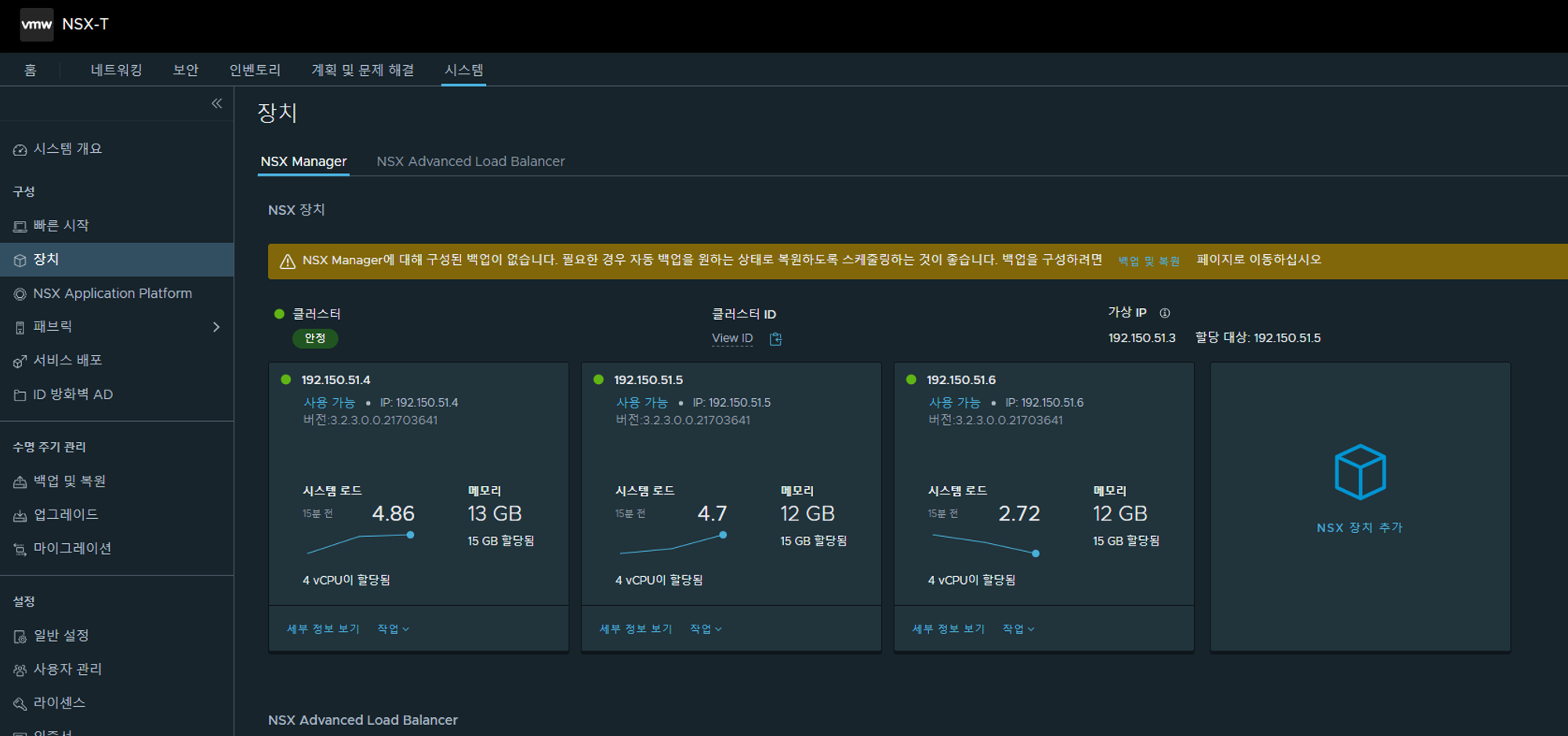
728x90
'Infra_Test_Lab' 카테고리의 다른 글
| [6일차] Test Lab - NSX(T0,T1,세그먼트,전송노드구성) (0) | 2024.03.22 |
|---|---|
| [5일차] Test Lab - NSX 구성(EDGE,IP POOL,프로파일,전송영역) (0) | 2024.03.21 |
| [3일차] Test Lab - vCenter 구성 (0) | 2024.03.20 |
| [2일차] Test Lab - vCenter 설치 (0) | 2024.03.20 |
| [1일차] Test Lab - ESXI 설치 및 구성 (0) | 2024.03.20 |